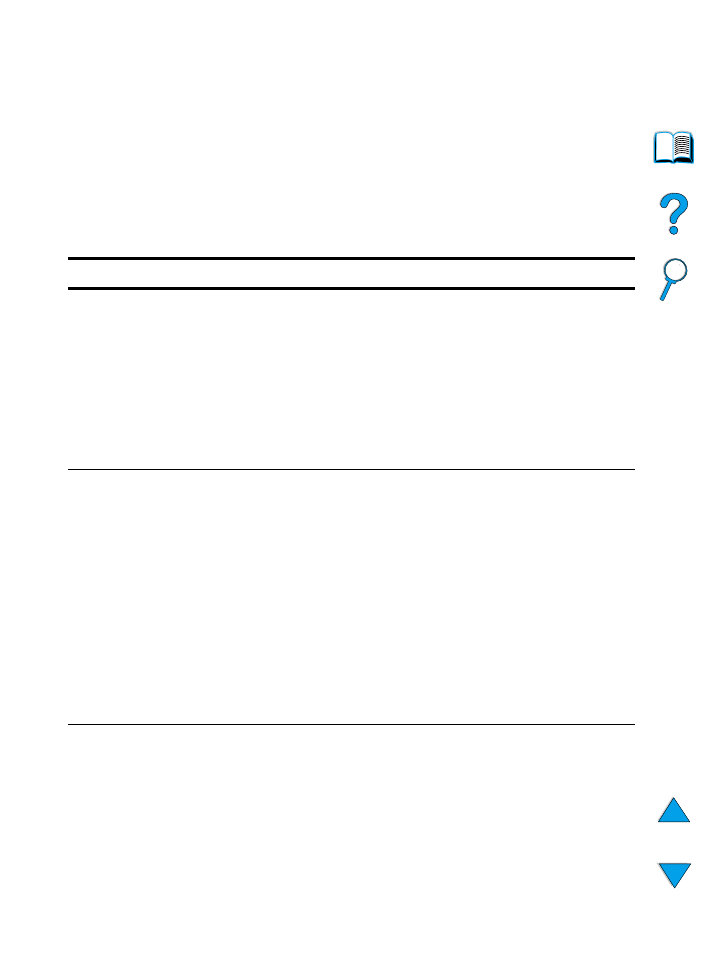
Menyn Utskrift
Vissa alternativ på den här menyn kan väljas i ett
tillämpningsprogram eller i skrivardrivrutinen (om rätt drivrutin är
installerad). Inställningar i drivrutin och programvara åsidosätter
inställningarna på kontrollpanelen. Ytterligare upplysningar finns i
avsnittet “Använda funktioner i skrivardrivrutinen” på sidan 65.
Menyn Utskrift
Alternativ
Värden
Förklaring
KOPIOR=1
1
till
999
Ställ in standardinställningen för antal
kopior genom att välja ett tal från 1 till 999.
Tryck på
–V
ÄRDE
+
en gång för att ändra
inställningen i steg om 1 eller håll ner
–V
ÄRDE
+
för att rulla i steg om 10.
Obs!
Det är bäst att ställa in antalet kopior i
skrivardrivrutinen eller programmet.
(Inställningarna i drivrutinen och
tillämpningsprogrammet åsidosätter
inställningarna på kontrollpanelen.)
PAPPERSSTORLEK=
LETTER
(110-voltsskrivare)
eller
PAPPERSSTORLEK=
A4
(220-voltsskrivare)
och
KUVERT=
COM10
(110-voltsskrivare)
eller
KUVERT=
DL
(110-voltsskrivare)
Upplysningar om
pappersstorlekar
som stöds finns i
“Pappersstorlekar
och pappersvikter”
på sidan 191.
Ställer in sidbildens storlek för papper och
kuvert. (Alternativets namn ändras från
pappersstorlek till kuvertstorlek när du
rullar genom de tillgängliga storlekarna.)
KONFIG
SPECIALPAPPER=NEJ
NEJ
JA
NEJ
: Du kan inte använda
menyalternativen för specialpapper.
JA
: Menyalternativen för specialpapper
visas (se nedan).
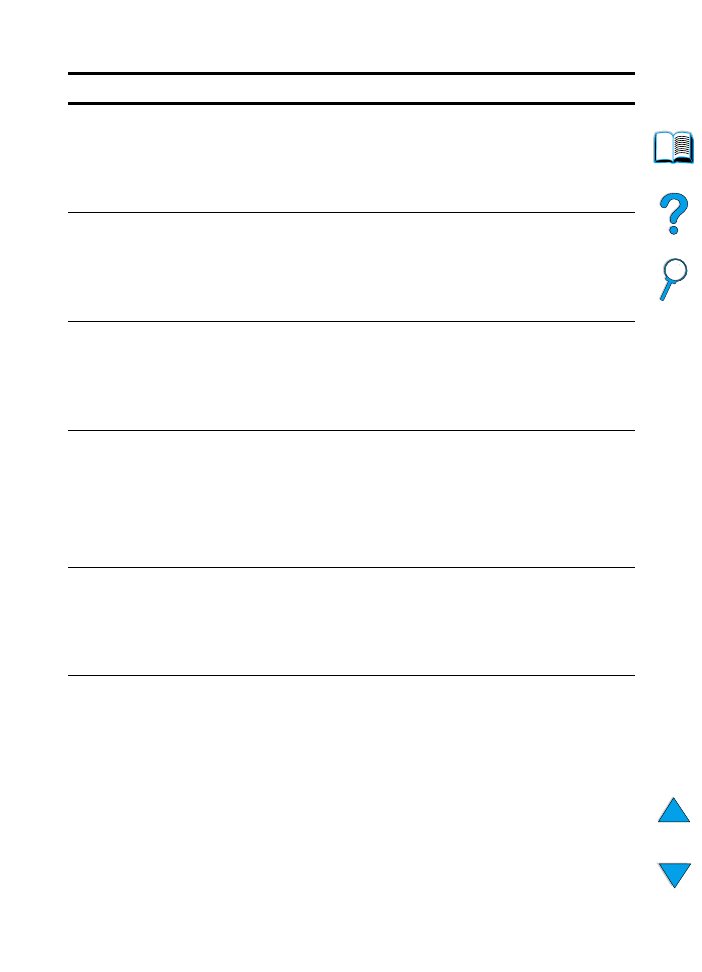
SW
Menyn Utskrift 219
MÅTTENHET=TUM
(110-voltsskrivare)
eller
MILLIMETER
(220-voltsskrivare)
TUM
MILLIMETER
Det här alternativet finns endast om
inställningen
är KONFIG
SPECIALPAPPER=JA
. Välj måttenhet för
specialpapperets dimensioner.
X-DIMENSION=
8,50 TUM
(110-voltsskrivare)
eller
216 MILLIMETER
(220-voltsskrivare)
Upplysningar om
pappersstorlekar
som stöds finns i
“Pappersstorlekar
och pappersvikter”
på sidan 191.
Det här alternativet finns endast om
inställningen är
KONFIG
SPECIALPAPPER=JA
. Använd
–V
ÄRDE
+
och
V
ÄLJ
när du väljer dimensionen som
ska matas in i skrivaren (kortsida) för
papperet i den egna storleken.
Y-DIMENSION=
14,00 TUM
(110-voltsskrivare)
eller
356 MILLIMETER
(220-voltsskrivare)
Upplysningar om
pappersstorlekar
som stöds finns i
“Pappersstorlekar
och pappersvikter”
på sidan 191.
Det här alternativet finns endast om
inställningen är
KONFIG
SPECIALPAPPER=JA
. Använd
–V
ÄRDE
+
och
V
ÄLJ
för att välja den andra dimsionen
(långsida) för papperet i den egna
storleken.
ORIENTERING=
STÅENDE
STÅENDE
LIGGANDE
Anger standardinställningen för utskriftens
riktning på sidan.
Obs!
Det är bäst att ställa in sidorienteringen i
skrivardrivrutinen eller programmet.
(Inställningarna i drivrutinen och
tillämpningsprogrammet åsidosätter
inställningarna på kontrollpanelen.)
SIDLÄNGD=
60 RADER
(110-voltsskrivare)
eller
64 RADER
(220-voltsskrivare)
5
till
128
Ställer in det vertikala radavståndet från 5
till 128 rader för det förvalda
pappersformatet. Tryck på
–V
ÄRDE
+
en
gång för att ändra inställningen i steg om 1
eller håll ner
–V
ÄRDE
+
för att rulla i steg
om 10.
PCL TKNSN KÄLLA=
INTERN
INTERN
LADDNINGSBAR
PLATS 1, 2,
eller
3
INTERN
:
Interna teckensnitt.
LADDNINGSBAR
: Permanenta
laddningsbara teckensnitt.
PLATS 1, 2,
eller
3
: Teckensnitt som
lagras i någon av de tre DIMM-platserna.
Obs!
Det är bäst att ställa in teckensnittskällan i
skrivardrivrutinen eller programmet.
(Inställningarna i drivrutinen och
tillämpningsprogrammet åsidosätter
inställningarna på kontrollpanelen.)
Menyn Utskrift (forts.)
Alternativ
Värden
Förklaring
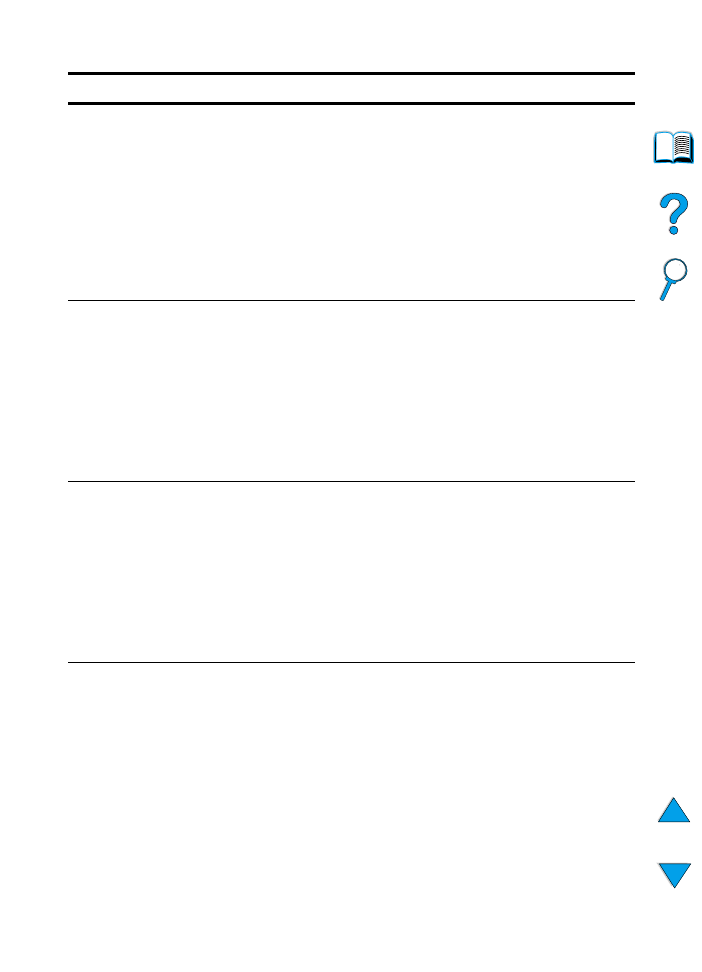
220
Bilaga B - Kontrollpanelens menyer
SW
PCL TKNSN NR=0
0
0
till
999
Skrivaren ger varje teckensnitt ett nummer
och visar dessa nummer i PCL
Teckensnittslista (se "PCL- eller PS-
teckensnittslista" på sidan 156").
Teckensnittsnumret visas i kolumnen
Fontnr i utskriften.
Obs!
Det är bäst att ställa in teckensnittsnumret
i skrivardrivrutinen eller programmet.
(Inställningarna i drivrutinen och
tillämpningsprogrammet åsidosätter
inställningarna på kontrollpanelen.)
PCL TKNTÄTHET=
10,00
0,44
till
99,99
Det teckensnitt du valt avgör om detta
alternativ visas eller inte. Tryck på
–V
ÄRDE
+
en gång för att ändra
inställningen i steg om 0,01 eller håll ner
–V
ÄRDE
+
för att rulla i steg om 1.
Obs!
Det är bäst att ställa in teckentätheten i
skrivardrivrutinen eller programmet.
(Inställningarna i drivrutinen och
tillämpningsprogrammet åsidosätter
inställningarna på kontrollpanelen.)
PCL TKNSTL
STORLEK=12,00
4,00
till
999,75
Det teckensnitt du valt avgör om detta
alternativ visas eller inte. Tryck på
–V
ÄRDE
+
en gång för att ändra
inställningen i steg om 0,25 eller håll ner
–V
ÄRDE
+
för att rulla i steg om 1.
Obs!
Det är bäst att ställa in teckenstorleken i
skrivardrivrutinen eller programmet.
(Inställningarna i drivrutinen och
tillämpningsprogrammet åsidosätter
inställningarna på kontrollpanelen.)
PCL TKNUPPSÄTT=
PC-8
PC-8
många andra
Välj någon av de tillgängliga
teckenuppsättningarna på skrivarens
kontrollpanel. En teckenuppsättning är en
unik samling av alla tecken i ett teckensnitt.
PC-8 eller PC-850 rekommenderas för
linjeritningstecken.
Obs!
Det är bäst att ställa in
teckenuppsättningen i skrivardrivrutinen
eller programmet. (Inställningarna i
drivrutinen och tillämpningsprogrammet
åsidosätter inställningarna på
kontrollpanelen.)
Menyn Utskrift (forts.)
Alternativ
Värden
Förklaring
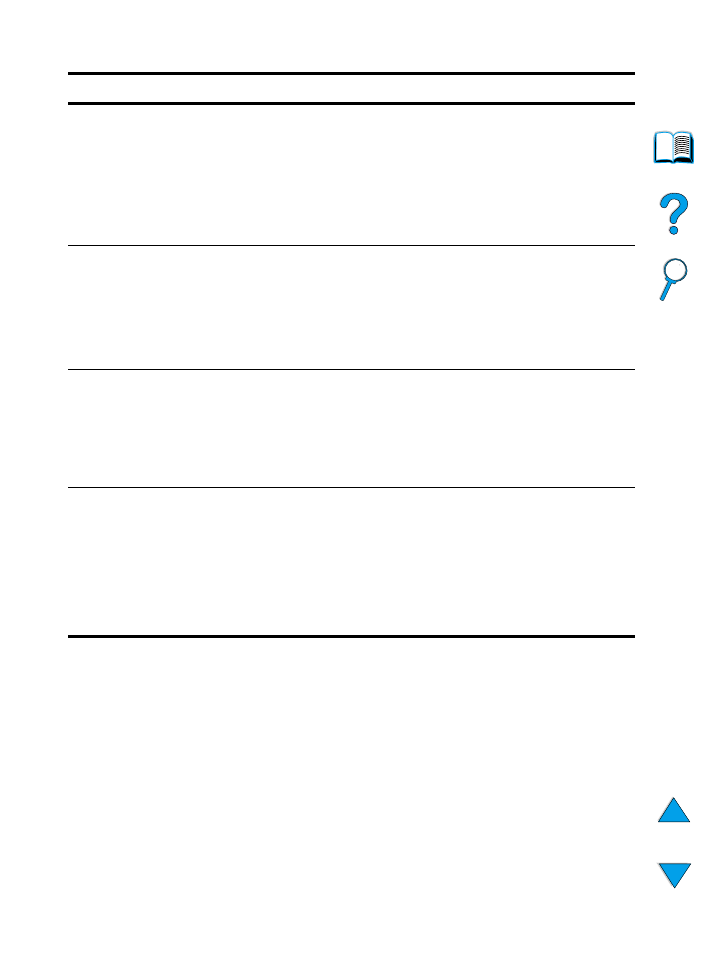
SW
Menyn Utskrift 221
COURIER=
NORMAL
NORMAL
MÖRK
Välj den version av teckensnittet Courier
som ska användas:
NORMAL
: Det inbyggda teckensnittet
Courier som finns i skrivarna i serien
HPLaserJet4.
MÖRK
: Det inbyggda teckensnittet Courier
finns i skrivarna i serien HPLaserJet III.
Båda teckensnitten finns inte samtidigt.
BRED A4=NEJ
NEJ
JA
Inställningen Bred A4 ändrar antalet tecken
som kan skrivas ut på en enda rad på
formatet A4.
NEJ
: Högst 78 tecken med teckentätheten
10 kan skrivas ut på en rad.
JA
: Högst 80 tecken med teckentätheten 10
kan skrivas ut på en rad.
ERSÄTT
A4/LETTER=NEJ
NEJ
JA
Välj
JA
för att skriva ut på papper i formatet
Letter när du sänder ett dokument som ska
skrivas ut på A4 och det inte finns något A4-
papper i skrivaren (eller för att skriva ut på
formatet A4 när du sänt ett dokument som
ska skrivas ut på formatet Letter och inget
papper i detta format finns i skrivaren).
CR EFTER LF=
AV
AV
PÅ
Välj
PÅ
för att lägga till en vagnretur efter
varje radmatning som påträffas i
bakåtkompatibla PCL-dokument (ren text,
inga styrkoder). Vissa miljöer, t.ex. UNIX,
anger en ny rad genom att endast ange
styrkoden för radmatning. Det här
alternativet gör att användaren kan bifoga
den nödvändiga vagnreturen vid varje
radmatning.
Menyn Utskrift (forts.)
Alternativ
Värden
Förklaring
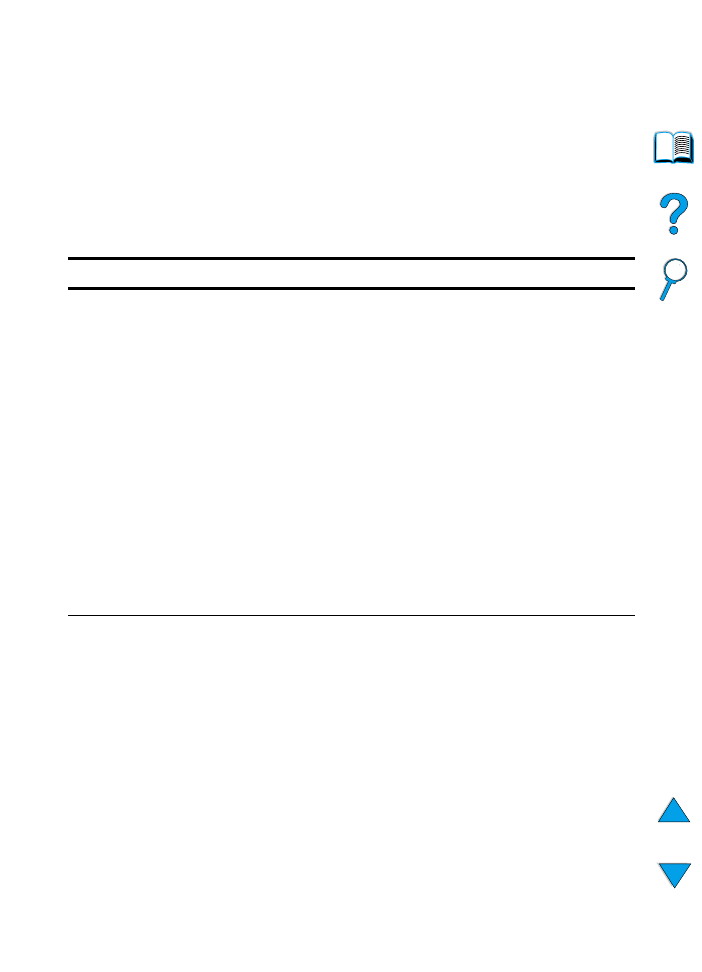
222
Bilaga B - Kontrollpanelens menyer
SW